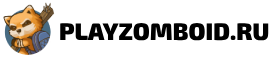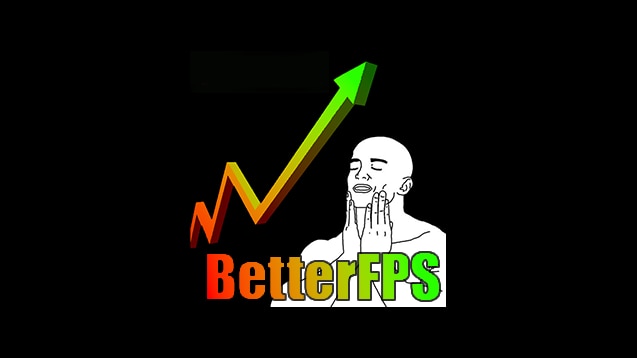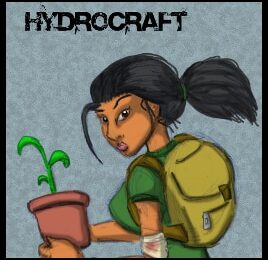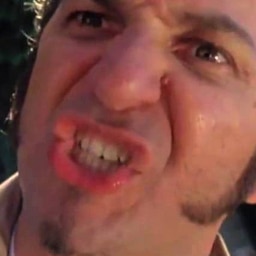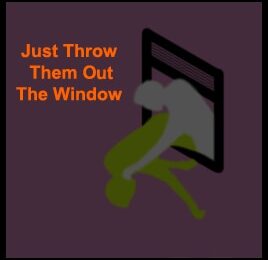BetterFPS の説明
「BetterFPS」MOD は、プレイヤーの周囲の世界の読み込みを最適化することにより、Project Zomboid ゲームのパフォーマンスを向上させるように設計されています。 MOD をインストールするには、手動で介入し、ゲーム内の特定のファイルを置き換える必要があります。
主な特長:
- この変更は LUA mod ではないため、Project Zomboid 内の既存のファイルを置き換えて手動でインストールする必要があります。
- ゲームの Steam バージョンと GOG バージョンの両方で動作します。
- あらゆるオペレーティング システムと互換性があります。
- この MOD はクライアントベースであり、サーバーにインストールする必要はありません。
- シングルプレイヤーゲームとマルチプレイヤーゲームの両方でテストされ、動作します。
どのように動作します:
この MOD は、プレイヤーの周囲のロード領域のサイズを縮小し、ワールドの余分な正方形をロードすることを回避します。これにより、40%~70%の生産性向上が期待できます。
Windows へのインストール:
- 「Project Zomboid」インストール フォルダーを見つけます (デフォルトでは、「C:\Program Files (x86)\Steam\steamapps\common\ProjectZomboid」のようなフォルダーになります)。
- 「\zombie\iso」フォルダーを開きます。
- 別のウィンドウで、MOD が含まれるフォルダーを開きます (デフォルトでは、「C:\Program Files (x86)\Steam\steamapps\workshop\content\108600\3022543997\mods\BetterFPS\media」になります)。
- 構成に最も適切なフォルダーを選択します (たとえば、1080p 未満の解像度の場合は \PotatoPC\、1080p の解像度の場合は \1080p\、4p を超える解像度の場合は \1080k\)。
- 選択したフォルダーの内容をコピーします。
- Project Zomboid 内の既存のフォルダー (またはファイル) を置き換えます。
macOS でのインストール:
- MOD アーカイブ「zombie\iso」の内容を、Project Zomboid ゲーム「zombie\iso」のあるフォルダーにコピーします (既存のファイルを置き換えます)。
- 「Steam」フォルダー (~/Library/Application Support/Steam/) に移動します。
- Project Zomloid ゲーム フォルダーを見つけます。
- 構成に最も適切なフォルダーを選択します (たとえば、1080p 未満の解像度の場合は \PotatoPC\、1080p の解像度の場合は \1080p\、4p を超える解像度の場合は \1080k\)。
- 選択したフォルダーの内容をコピーします。
- Project Zomboid 内の既存のフォルダー (またはファイル) を置き換えます。
ゲームの開始:
- ゲームを始めましょう。
- パフォーマンスの向上をお楽しみください。